Na Rússia, as conexões VPN raramente são usadas pelos provedores - esta não é uma solução muito conveniente e nem totalmente prática. Dos grandes - apenas Beeline, onde DHCP é usado para conexão à rede local e L2TP é usado para conexão com a Internet. Ao tentar se conectar a um servidor VPN em seu computador, você pode receber o erro 868 - “A conexão remota não foi estabelecida porque o nome do servidor de acesso remoto não pôde ser resolvido”. Acima, a captura de tela mostra a janela de erro no Windows 7. Nos sistemas operacionais Windows 8 e Windows 10, é assim:

A essência é a mesma: o sistema não consegue obter o endereço IP do servidor do provedor ao qual precisa se conectar. O que fazer neste caso e como corrigir o erro de conexão 868?!
Passo 1. Comece abrindo as propriedades da conexão VPN:
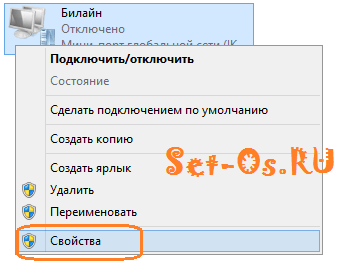
Na aba “Geral”, o endereço do servidor está correto:
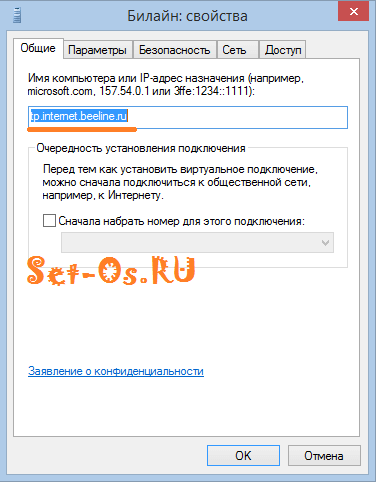
Beeline deveria ter:
tp.internet.beeline.ru
No caso da Ufanet, MTS ou Akado Telecom, consulte o suporte da operadora.
Às vezes acontece que o endereço é alterado acidentalmente. Nem é preciso dizer que você não conseguirá mais se conectar.
Passo 2. Verifique as configurações de DNS na sua conexão de rede. Abra as propriedades de “Conexões Ethernet LAN”:
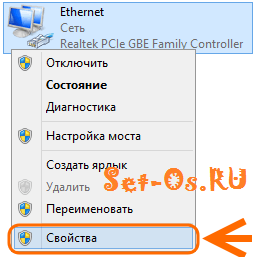
Encontre o item “Internet Protocol Version 4” e clique duas vezes nele:
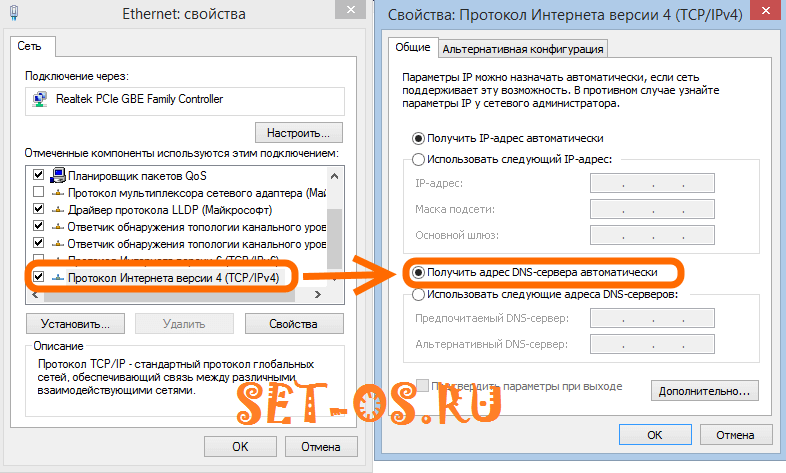
Certifique-se de que a caixa de seleção “Obter endereço do servidor DNS automaticamente” esteja marcada. Se houver outros endereços lá, provavelmente nada funcionará. O fato é que normalmente o servidor VPN está localizado na rede local do provedor e, se não for o DNS dele que está registrado, eles não funcionam na rede local.
Você também pode tentar esclarecer os endereços dos servidores DNS do provedor no suporte técnico.
Etapa 3. Redefina o cache do cliente DNS. Para fazer isso, inicie a linha de comando do Windows - pressione as teclas WIN + R e escreva o comando: cmd.
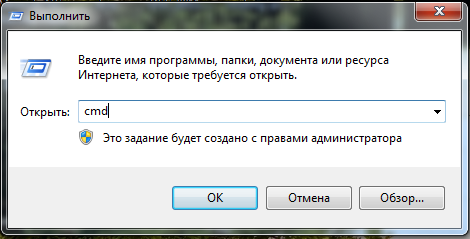
Clique em “OK” e obtenha uma janela de linha de comando:
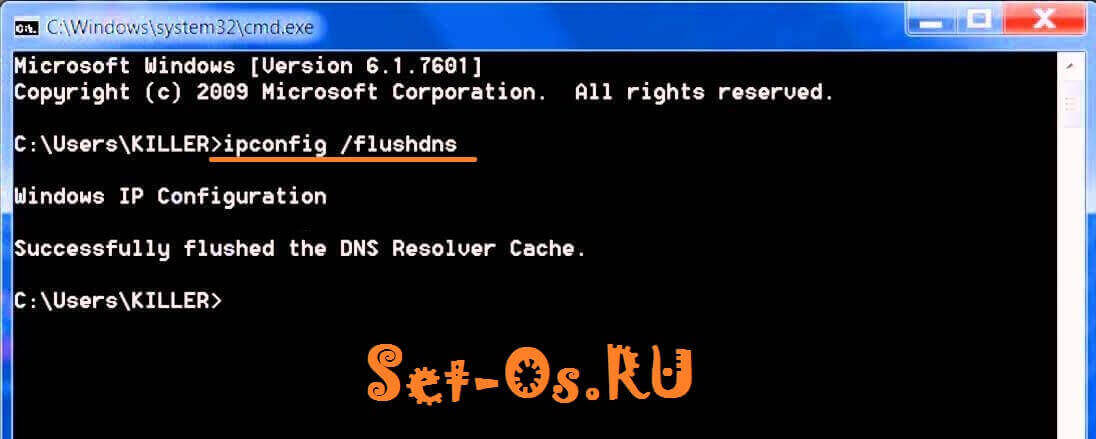
Escrevemos o comando:
E pressione Enter. Se o comando for bem-sucedido, você receberá a resposta “Limpeza do DNS Resovker Cashe com sucesso”.
Passo 4. Verifique o funcionamento do cliente DNS do Windows. Abra a área de trabalho e clique no ícone “Computador”.
No menu que se abre, selecione “Gerenciamento”:
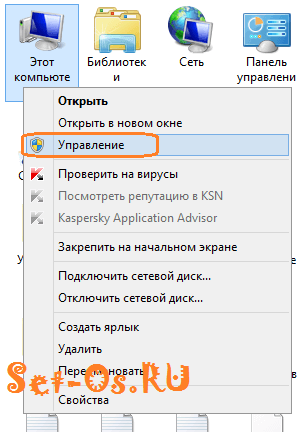
A janela Gerenciamento do Computador será aberta.
No menu encontramos a seção Serviços e aplicações >>> Serviços:
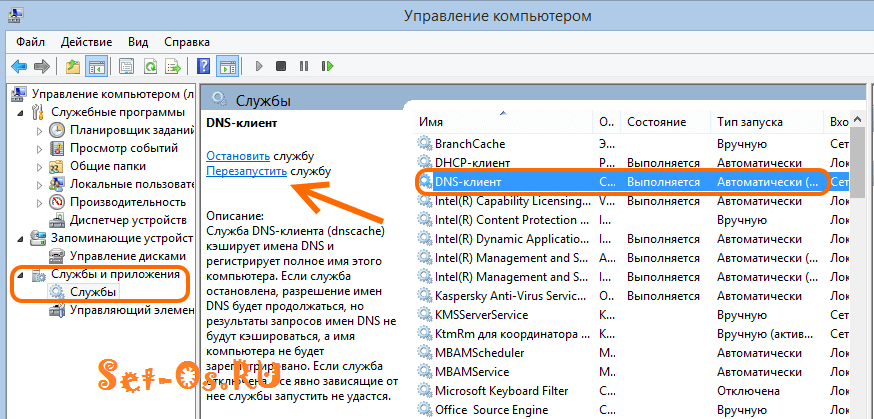
Você também pode chegar aqui pressionando as teclas Win+R e digitando o comando: serviços.msc. À direita, na lista de serviços, encontre o item Cliente DNS e verifique se a coluna “Status” está definida como “Em execução” e o “Tipo de inicialização” é “Automático”.
Tente também reiniciá-lo clicando no link marcado com uma seta na imagem.
Se nenhuma das etapas ajudar, ligue para o suporte técnico da Beeline ou de outro provedor cujos serviços você utiliza. Ninguém mais pode ajudar!





